|
Ecrit dans les étoiles

|
Ce tutoriel est une création personnelle, réalisée avec
PSP 13.
Toute ressemblance n'est que pure coïncidence.
Il est strictement interdit de reproduire ou de
distribuer ce tutoriel sans ma permission écrite.
Traduit en
 par Byllina
par Byllina

Traduit en
 par Stella
par Stella

Vous
aurez besoin du matériel suivant pour faire ce tutoriel
:
Filtres
* AAA Frames
* Bkg Kaleidoscope -
(à importer dans Filters Unlimited)
* Filters Unlimited
* DC Layer
(à importer dans Filters Unlimited)
Pour télécharger ces filtres, cliquez ici :

Installer les filtres dans le répertoire Plugins de
votre choix.
Pour
importer un filtre dans Filters Unlimited, cliquer
sur la bannière de Sylvie
et aller à la rubrique "trucs et astuces"

Matériel
2
Tubes (dont 1 "misted", dont les couleurs doivent être
en harmonie avec votre tube de personnage)
Tubes de décoration - sélection alpha - Masque
Placer le matériel dans les répertoires de votre choix.
Les éléments de décoration et le texte sont des
créations personnelles.
Tubes
Le tube de la femme est un tube de Ninaisu
Le tube du paysage est une création de Sonia :
Sonia partage ses tubes sur le Groupe "
Creative for fun
"
Le tube du cerf est une création de
Sandy
(Certains tubes ou éléments de décoration proviennent
de groupes de partage :
Si l'un d'entre eux n'était pas libre de droit,
merci de me contacter, afin que je puisse vous en rendre
crédit
ou bien le retirer si vous le souhaitez).
**
Il est strictement interdit d'enlever la signature, de renommer
les tubes
ou de redistribuer les tubes sans
l'autorisation écrite
des créateurs de ces tubes.
**
Merci de respecter leurs conditions d'utilisations.
Télécharger le matériel ici :

Préparation.
Ouvrir
les tubes à la demande,
Faire une copie du tube (Fenêtre - Dupliquer), par précaution, fermer l'original.
Ouvrir l'image " cd_133.jpg " (masque),
abaisser sur le plan de travail de PSP.
Palette Styles et Textures
Choisir 2 couleurs en
harmonie avec votre tube de personnage.
J’ai choisi la couleur #a2acc0 pour le Premier plan
Et la couleur
#c3e8f3
pour l'Arrière Plan
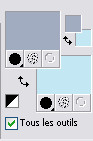
Sauvegardez
souvent !
Vous êtes prêts ? Alors allons-y !
|
Pour vous guider pendant la création de ce tag,
cliquer sur cette flèche avec le bouton gauche de la souris
et déplacer pour marquer votre ligne
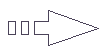 |
Étape 1
Ouvrir l'image
" alpha_ecrit_etoiles.pspimage "
(1025x 550, fond transparent)
Outil Pot de peinture

Appliquer la couleur de Premier Plan dans l'image.
Étape 2.
Ouvrir le tube "
Navidad_0032.psp
" (paysage)
Modifier - Copier
Retourner à votre tag
Modifier - Coller comme nouveau calque.
(Le tube est bien placé)
Étape 3
Effets - Effets de déformation
-
Pixellisation
Largeur = 43 - Hauteur = 231
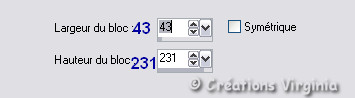
Effets - Effets de bords -
Accentuer
Effets - Effets image -
Mosaïque sans jointure
Configuration par défaut
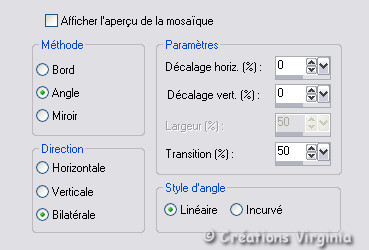
Réglage - Flou -
Flou Gaussien
Intensité = 20
Vous devriez avoir ceci :
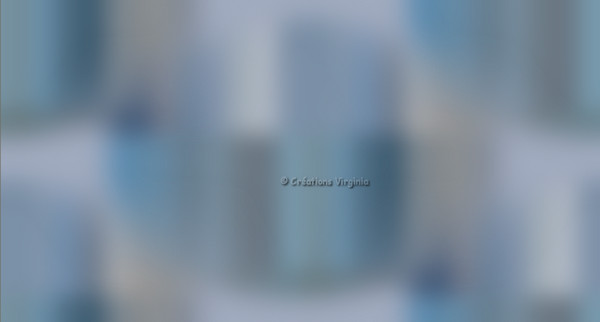
Étape
4
Couches - Nouveau Calque Raster
Outil Pot de peinture

Avec le bouton droit
de la souris,
Appliquer la couleur d'Arrière Plan dans l'image.
Étape 5
Couches - Nouveau masque de calque
/ A partir d'une image
Repérer le masque "cd_133.jpg"

Cliquer sur
OK.
Couches - Fusionner - Fusionner
le groupe
Effets - Effets de bords -
Accentuer
(Vous pouvez fermer l'image du masque, nous n'en avons
plus besoin).
Étape
6
Dans la Palette
Styles et Textures,
Ouvrir la
fenêtre de configuration du Premier plan
Avec la pipette, choisir dans votre tube "misted" 1 nouvelle couleur de Premier Plan.
J’ai choisi la couleur #5d88a2

Note : Relever
les valeurs de Teinte et de Saturation de cette nouvelle
couleur
Onglet Dégradé
Repérer le dégradé Premier plan - Arrière-plan
(= Corel_06_029 dans les versions récentes de PSP)
Style
Linéaire - Angle =
45 - Répétitions à
3 -
Inverser = coché

Couches -
Nouveau Calque Raster
Sélections -
Charger/Enregistrer une sélection
/ Charger la selection à partir d'un canal alpha
Repérer la sélection
#1

Cliquer sur "Charger "
Outil Pot de peinture

Appliquer le dégradé de Premier Plan dans le nouveau
calque.
Effets -
Modules Externes - I.C.NET
Filters - Filters
Unlimited - DC Layer
- Dark Glass
Configuration par défaut = 60
- 84

Réglage -
Netteté - Netteté
(Gardez la sélection)
Étape 7
Effets -
Modules Externes -
AAA Frames
- Foto Frame
Configuration : par défaut
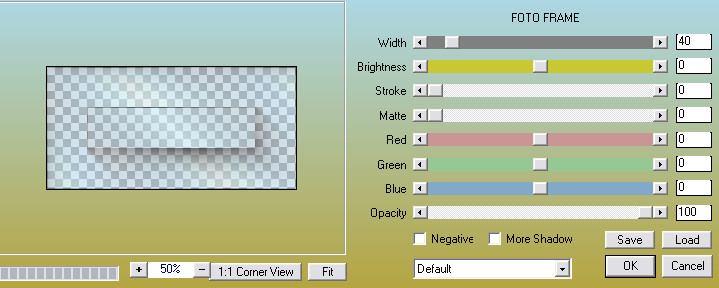
Sélections -
Ne rien sélectionner
Palette
des Calques
Changer le Mode du calque pour "
Multiplier"
(N'hésitez pas à changer le Mode du calque en
fonction de votre choix de couleurs)
Vous devriez
voir ceci :

Étape 8
Palette des Calques
Activer le calque Raster 2 (le calque situé
au-dessus du calque du fond)
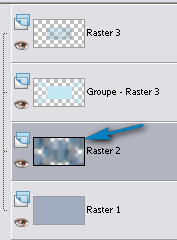
Ouvrir le tube "
written_overlay_vir.pspimage "
Modifier - Copier
Retourner à votre tag
Modifier - Coller
comme nouveau calque
(Le calque est bien placé)
Étape 9
Rester placé sur ce calque
Ouvrir le tube "
written_overlay02_vir.pspimage " (cercle de
decoration)
Modifier - Copier
Retourner à votre tag
Modifier - Coller comme nouveau calque
(Le calque est bien placé)
Réglage -
Teinte et Saturation
- Coloriser
(valeurs de Teinte et de Saturation de votre couleur de
Premier Plan
Augmenter la valeur de
Saturation jusqu'à trouver la couleur
souhaitée
ou bien modifier la teinte à votre goût)

Effets - Effets 3D - Ombre
portée
2 - 2 - 50 - 10 / Couleur =
Noir
Vous devriez
avoir ceci :

Étape 10
Palette des Calques
Activer le calque Groupe Raster 3 (le calque du
masque)
Effets - Effets 3D - Ombre
portée
2 - 2 - 40 - 10 / Couleur =
Noir
Couches -
Fusionner - Tous aplatir
Étape 11
Images -
Ajouter des bordures -
Symétrique = coché
1 Pixel = Couleur du Premier Plan (foncé)
12 Pixel = Couleur d'Arrière Plan (clair)
1 Pixel = Couleur de Premier Plan (foncé)
Étape 12
Dans la Palette
Styles et Textures,
Ouvrir la
fenêtre de configuration du Premier plan
Remettre la couleur de Premier Plan de l'étape
Préparation =
#a2acc0
Ne pas modifier
la configuration du Dégradé
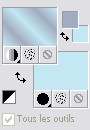
Images -
Ajouter des bordures
22 Pixels = Couleur Blanc
Avec la baguette
magique
 Tolérance = 0, Progressivité = 0
Tolérance = 0, Progressivité = 0
Sélectionner la bordure blanche
Outil Pot de peinture

Appliquer le dégradé dans la sélection.
Effets -
Modules Externes - I.C.NET
Filters - Filters
Unlimited - BKg
Kaleidoscope
- xTile Maker 1.0
Configuration : 209
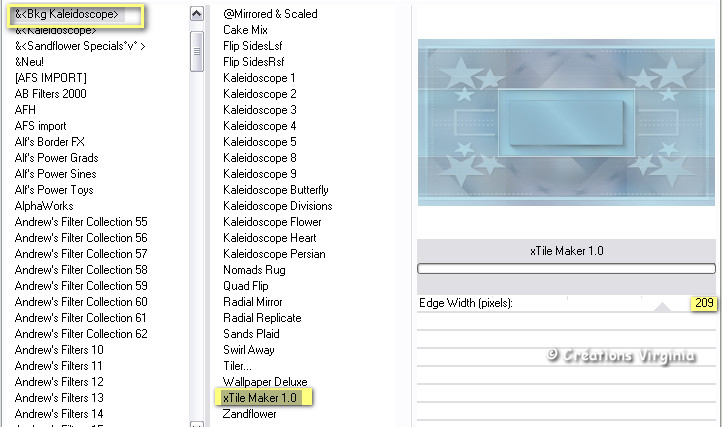
Sélections
- Inverser.
Effets - Effets 3D - Ombre
portée
2 - 2 - 60 - 30 / Couleur =
Noir
Sélections -
Ne rien sélectionner.
Étape 13
Images -
Ajouter des bordures -
Symétrique = coché
1 Pixel = Couleur #5d88a2

Note : pour retrouver cette couleur, Clic
droit dans le rectangle de couleur blanche de votre
palette
pour faire apparaitre les couleurs récentes et choisir
la couleur

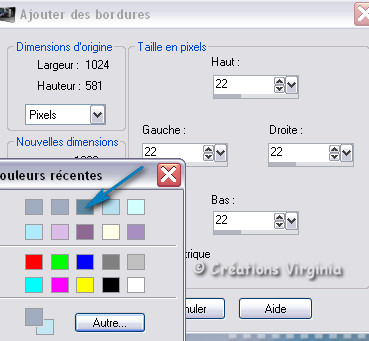
Image -
Redimensionner
(Redimensionner tous les calques = coché)
Redimensionner à 1024 Pixels

Étape 14
Ouvrir le tube "
Ninaisu_Winter_Model_13-05-06.pspimage " (femme)
Modifier - Copier
Retourner à votre tag
Modifier - Coller comme nouveau calque
Image - Redimensionner
Décocher
" Redimensionner
tous les calques
Redimensionner à 93 %
Placer à gauche
du tag, comme ceci :

Effets - Effets 3D - Ombre
portée
-12 - 10 - 30 -
30 / Couleur =
Noir
Refaire cet
effet
2 - 2 - 30 - 30 / Couleur =
Noir
Étape 15
Ouvrir le tube "texte_virginia.pspimage " (texte)
Modifier - Copier
Retourner à votre tag
Modifier - Coller comme nouveau calque
Redimensionner à 80%
Placer comme ceci :

Effets - Effets 3D - Ombre
portée
1 - 1 - 30 - 1 / Couleur =
Noir
Étape 16
Ouvrir le tube " SD-Snow
Maiden_element7.png " (cerf)
Modifier - Copier
Retourner à votre tag
Modifier - Coller comme nouveau calque
Image - Redimensionner
Redimensionner à 65%
Placer comme ceci :

Effets -
Effets de Photo -
Film et Filtres
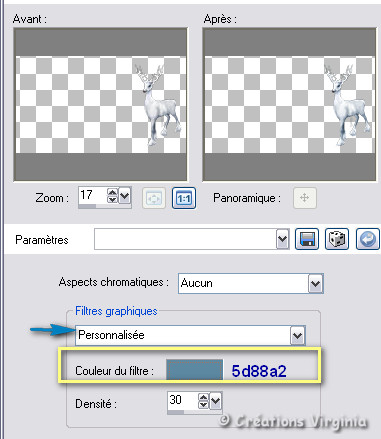
Effets - Effets 3D - Ombre
portée
-12 - 10 - 30 -
30 / Couleur =
Noir
Étape 17
Palette des calques
Activer le calque du fond
Ouvrir le tube " etoiles_vir.pspimage "
Modifier - Copier
Retourner à votre tag
Modifier - Coller comme nouveau calque
Tirer le calque légèrement vers la droite
et placer comme ceci :

Effets - Effets 3D - Ombre
portée
-12 - 10 - 30 -
30 / Couleur =
Noir
Étape 18
Activer le calque du haut de la
pile.
Ouvrir le tube "
etoile_cluster_texte.pspimage "
Modifier - Copier
Retourner à votre tag
Modifier - Coller comme nouveau calque
Placer sur le texte, comme ceci:

Réglage -
Teinte et Saturation -
Teinte/Saturation/Luminosité
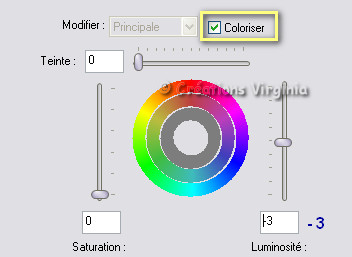
Étape 19
Ajouter
votre signature
Voilà, votre tag est terminé.
Il ne vous reste plus qu'à le redimensionner si
nécessaire
et
à l'enregistrer
en format .jpg.
J'espère que vous avez aimé ce tutoriel, merci de
l'avoir fait :)
Autre résultat
Ce résultat est celui de Gigi, du
Forum Janaly,
qui a eu la gentillesse de tester mon tutoriel :
un grand merci à toi, Gigi !!

Nous vous souhaitons toutes deux une bonne création !
Autre résultat
Le tube de la
femme est une création
de
Mary

Autre résultat
Ce magnifique résultat est celui de Byllina qui a
traduit ce tutoriel en italien,
grazie mille Byllina, e cosi bello :)

Autre résultat
Voici la superbe version de Jocelyne, que je
remercie :)

Autre résultat
Merci Charmin pour cette toute belle et douce version !

Autre résultat
Voici la très belle création de Mary LBDM, que je
remercie !

Autre résultat
Merci Huguette pour ta très belle création !

Autre résultat
Merci France pour ta magnifique version !

Autre résultat
Voici le superbe résultat de Verlaine, que je
remercie !

Autre résultat
Merci Ktou pour ta smagnifique version animée : une étoile
est née, lol !

Autre résultat
Merci
Mamy Annick pour ta superbe version :)

Autre résultat
Voici le résultat de Corinne : impossible de choisir ...
elles sont trop belles toutes les deux, et quand on
aime, on ne compte pas !


Autre résultat
Merci Kalanne pour cette très belle et tendre version
: c'est un grand bonheur !

Merci à vous !

Retour à mon menu Tutoriels
Retour à mon menu principal

Pour
m'écrire, cliquez sur ce logo
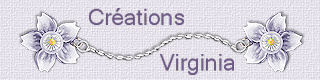
© Créations
Virginia
Tous droits réservés
2014 |